Win10不能用Miracast投屏?手把手教你轻松解决!
时间:2025-06-19 19:44:16 249浏览 收藏
Win10用户在使用Miracast投影时遇到问题?别担心,本文为你提供了一份详尽的排查指南,助你快速修复Win10无法使用Miracast的问题。从硬件兼容性检查到驱动更新,再到网络设置优化,我们一步步教你诊断问题根源。无论是硬件不支持、驱动冲突、网络设置错误还是系统更新导致的问题,本文都提供了相应的解决方案。此外,还针对Miracast连接不稳定、更新后无法使用等常见问题,提供了实用的修复技巧,让你轻松解决Win10 Miracast投影难题,畅享无线投屏的便捷。

Win10系统无法使用投影功能,通常是驱动问题、网络设置或者设备兼容性导致的。别着急,一步一步排查,总能找到原因的。

解决方案
首先,确认你的硬件是否支持Miracast。老旧的电脑可能不支持无线投影,这是硬件限制,软件层面解决不了。你可以通过运行dxdiag命令查看系统信息,确认显卡和无线网卡是否支持Miracast。如果不支持,那只能考虑更换硬件或者使用有线连接了。

如果硬件支持,接下来检查驱动程序。显卡驱动和无线网卡驱动是最常见的罪魁祸首。前往设备管理器,找到对应的硬件,右键选择“更新驱动程序”,让Windows自动搜索更新。如果自动更新无效,可以尝试从设备制造商的官网下载最新的驱动程序手动安装。有时候,最新的驱动反而不稳定,可以尝试回滚到之前的版本。
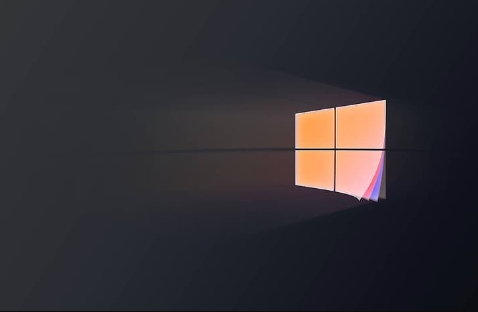
网络设置也是一个关键点。确保你的电脑和投影设备连接在同一个Wi-Fi网络下。某些防火墙或者安全软件可能会阻止Miracast连接,检查一下防火墙设置,允许Miracast相关进程通过。另外,确保Wi-Fi Direct功能已启用。
还有一些小细节需要注意。例如,确保投影设备已设置为Miracast模式,并且处于可被发现的状态。有时候,重启电脑和投影设备也能解决一些莫名其妙的问题。
如何判断是硬件问题还是软件问题导致Win10 Miracast无线显示失败?
判断是硬件还是软件问题,可以尝试以下方法:
- 使用其他设备测试: 找一台确认支持Miracast的设备(例如,另一台笔记本电脑或手机)尝试连接到同一个投影设备。如果其他设备可以成功连接,那么很可能是你的Win10电脑的软件或驱动问题。
- 检查设备管理器: 打开设备管理器,查看是否有任何带有黄色感叹号或红色叉号的设备。这通常表示驱动程序有问题。特别是显卡和无线网卡,需要重点关注。
- 查看事件查看器: 事件查看器记录了系统运行时的各种事件,包括错误和警告。在事件查看器中搜索与Miracast或无线显示相关的错误信息,可以帮助你找到问题的根源。
- 尝试有线连接: 如果你的电脑和投影设备都支持有线连接(例如,HDMI),尝试使用有线连接。如果通过有线连接可以正常工作,那么很可能是无线连接相关的硬件或软件问题。
- 运行诊断工具: Windows 10内置了一些诊断工具,可以帮助你检测硬件问题。例如,你可以运行“硬件和设备”疑难解答程序。
如果以上方法都无法确定问题所在,可以考虑重装系统。重装系统可以排除软件层面的问题,如果重装系统后问题仍然存在,那么很可能是硬件问题。
Win10 Miracast连接不稳定,经常断开怎么办?
Miracast连接不稳定,经常断开,可能是以下原因导致的:
- Wi-Fi信号干扰: Wi-Fi信号受到干扰是导致连接不稳定的常见原因。尝试将电脑和投影设备靠近路由器,减少信号衰减。避免使用与其他设备共享的Wi-Fi通道,可以尝试更换Wi-Fi频段(例如,从2.4GHz切换到5GHz)。
- 驱动程序问题: 过时或损坏的无线网卡驱动程序可能导致连接不稳定。更新到最新的驱动程序,或者回滚到之前的稳定版本。
- 电源管理设置: Windows 10的电源管理设置可能会在一段时间不活动后关闭无线网卡,导致连接断开。修改电源管理设置,防止无线网卡被关闭。在“控制面板” -> “电源选项”中,找到你正在使用的电源计划,点击“更改计划设置”,然后点击“更改高级电源设置”。在“无线适配器设置”中,将“节能模式”设置为“最高性能”。
- 设备兼容性问题: 某些投影设备可能与Win10的Miracast功能存在兼容性问题。尝试更新投影设备的固件,或者联系投影设备制造商获取支持。
- 系统资源不足: 如果你的电脑同时运行了多个大型应用程序,可能会导致系统资源不足,影响Miracast连接的稳定性。关闭不必要的应用程序,释放系统资源。
如何解决Win10更新后Miracast无法使用的问题?
Win10更新后Miracast无法使用,通常是由于驱动程序不兼容或系统设置被重置导致的。以下是一些可能的解决方案:
- 更新驱动程序: Win10更新后,之前的驱动程序可能不再兼容。前往设备管理器,更新显卡驱动和无线网卡驱动。如果自动更新无效,尝试从设备制造商的官网下载最新的驱动程序手动安装。
- 回滚驱动程序: 有时候,最新的驱动程序反而不稳定。尝试回滚到之前的稳定版本。在设备管理器中,找到对应的硬件,右键选择“属性”,然后点击“驱动程序”选项卡,点击“回滚驱动程序”。
- 检查服务状态: 确保以下服务正在运行:
- WLAN AutoConfig
- Windows Audio
- Windows Audio Endpoint Builder
- Miracast Display Service
- Network List Service
- Network Location Awareness 打开“服务”应用程序(在搜索栏中输入“services.msc”),找到以上服务,确保它们的状态为“正在运行”。如果某个服务未运行,右键选择“启动”。
- 重置网络设置: Win10更新可能会重置网络设置。打开“设置” -> “网络和Internet” -> “状态”,向下滚动,找到“网络重置”,点击“立即重置”。
- 检查防火墙设置: 确保防火墙允许Miracast相关进程通过。检查Windows防火墙设置,允许“无线显示”和“网络发现”。
- 卸载并重新安装无线网卡驱动: 在设备管理器中,找到无线网卡,右键选择“卸载设备”,然后重新启动电脑。Windows会自动重新安装驱动程序。
- 更新Windows: 检查是否有新的Windows更新可用。有时候,微软会发布更新来修复Miracast相关的问题。
如果以上方法都无法解决问题,可以尝试恢复到之前的Windows版本。在“设置” -> “更新和安全” -> “恢复”中,找到“回退到以前版本的Windows 10”。
以上就是《Win10不能用Miracast投屏?手把手教你轻松解决!》的详细内容,更多关于网络设置,win10,miracast,驱动程序,无线投屏的资料请关注golang学习网公众号!
-
501 收藏
-
501 收藏
-
501 收藏
-
501 收藏
-
501 收藏
-
309 收藏
-
140 收藏
-
270 收藏
-
199 收藏
-
290 收藏
-
462 收藏
-
130 收藏
-
277 收藏
-
325 收藏
-
293 收藏
-
211 收藏
-
404 收藏
-

- 前端进阶之JavaScript设计模式
- 设计模式是开发人员在软件开发过程中面临一般问题时的解决方案,代表了最佳的实践。本课程的主打内容包括JS常见设计模式以及具体应用场景,打造一站式知识长龙服务,适合有JS基础的同学学习。
- 立即学习 543次学习
-

- GO语言核心编程课程
- 本课程采用真实案例,全面具体可落地,从理论到实践,一步一步将GO核心编程技术、编程思想、底层实现融会贯通,使学习者贴近时代脉搏,做IT互联网时代的弄潮儿。
- 立即学习 516次学习
-

- 简单聊聊mysql8与网络通信
- 如有问题加微信:Le-studyg;在课程中,我们将首先介绍MySQL8的新特性,包括性能优化、安全增强、新数据类型等,帮助学生快速熟悉MySQL8的最新功能。接着,我们将深入解析MySQL的网络通信机制,包括协议、连接管理、数据传输等,让
- 立即学习 499次学习
-

- JavaScript正则表达式基础与实战
- 在任何一门编程语言中,正则表达式,都是一项重要的知识,它提供了高效的字符串匹配与捕获机制,可以极大的简化程序设计。
- 立即学习 487次学习
-

- 从零制作响应式网站—Grid布局
- 本系列教程将展示从零制作一个假想的网络科技公司官网,分为导航,轮播,关于我们,成功案例,服务流程,团队介绍,数据部分,公司动态,底部信息等内容区块。网站整体采用CSSGrid布局,支持响应式,有流畅过渡和展现动画。
- 立即学习 484次学习
